Microsoft Defender Offline è un potente strumento di analisi offline che viene eseguito da un ambiente attendibile senza avviare il sistema operativo.
Quando devo usare Microsoft Defender Offline?
Esegui Microsoft Defender Offline se:
-
Sicurezza di Windows (noto anche come Centro sicurezza Windows Defender nelle versioni precedenti di Windows) rileva rootkit o altri malware altamente persistenti nel PC e consiglia di usare Microsoft Defender Offline.
-
Sospetti che il TUO PC potrebbe avere malware nascosto su di esso, ma il software di sicurezza non rileva nulla.
Ricerca per categorie usare Microsoft Defender Offline
-
Salva tutti i file aperti e chiudi tutte le app e tutti i programmi.
-
Seleziona il pulsante Start , quindi seleziona Impostazioni > Aggiornamento e sicurezza > Sicurezza di Windows > Protezione da virus e minacce .
-
Nella schermata Protezione da virus e minacce esegui una di queste operazioni:
-
In una versione aggiornata di Windows 10 o Windows 11: in Minacce correnti seleziona Opzioni analisi.
-
Nelle versioni precedenti di Windows 10: in CronologiaT hreat seleziona Esegui una nuova analisi avanzata.
-
-
Seleziona Analisi di Microsoft Defender Offline, quindi seleziona Avvia analisi.

Verrai informato che stai per disconnetterti da Windows. Dopo la disconnessione, il PC viene riavviato. Microsoft Defender Offline verrà caricato ed eseguirà una rapida analisi del PC nell'ambiente di ripristino. Al termine dell'analisi, che in genere impiega circa 15 minuti, il PC verrà automaticamente riavviato.
Note:
-
In genere devi avere i diritti di amministratore nel PC su cui prevedi di eseguire Microsoft Defender Offline.
-
Se si verifica un errore irreversibile su una schermata blu durante l'esecuzione dell'analisi offline, riavvia il dispositivo e prova di nuovo a eseguire un'analisi Microsoft Defender offline. Se l'errore con schermata blu si verifica di nuovo, contatta supporto tecnico Microsoft.
Dove posso trovare i risultati della scansione?
Per visualizzare i risultati dell'analisi di Microsoft Defender Offline:
-
Seleziona Start e quindi seleziona Impostazioni > Update & Security > Sicurezza di Windows > Virus & threat protection .
-
Nella schermata Protezione da virus & minacce in Windows 10, in Minacce correnti, seleziona Opzioni di analisi e quindi seleziona Cronologia protezione (nelle versioni precedenti di Windows potrebbe essere indicato Cronologia minacce).
Nota: Nelle versioni precedenti di Windows, Microsoft Defender Offline viene ancora chiamato con il nome precedente: Windows Defender Offline
Se stai eseguendo Windows Defender Offline in Windows 7 o Windows 8.1, segui questi quattro passaggi di base:
-
Scarica Windows Defender Offline e installalo su un CD, un DVD o un'unità flash USB.
Per iniziare, trova un CD, un DVD o un'unità flash USB vuota con almeno 250 MB di spazio libero, quindi esegui lo strumento. Ti verranno illustrati i passaggi necessari per creare i supporti rimovibili.
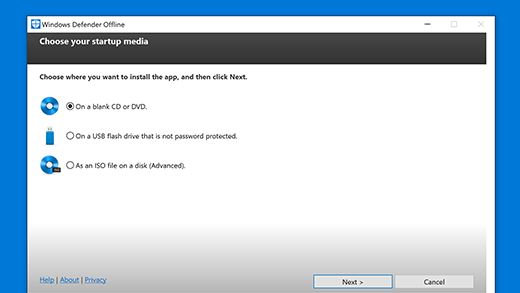
Nota: Ti consigliamo di scaricare Windows Defender Offline e di creare il CD, il DVD o l'unità flash USB in un PC in cui non è presente malware, che potrebbe interferire con la creazione del supporto.
Scaricare la versione a 32 bit
Scaricare la versione a 64 bit
In caso di dubbi sulla versione da scaricare, vedi Sul PC è installata la versione a 32 o a 64 bit di Windows?
-
Riavvia il PC usando i supporti di Windows Defender Offline. A questo scopo il CD, DVD o unità flash creati nel passaggio 1 devono essere inseriti nel PC dopo il riavvio. Segui le istruzioni per l'avvio dall'unità contenente il supporto.
-
Analizza il PC alla ricerca di virus e altri malware.
-
Rimuovi eventuale malware individuato nel PC.











